怎么删掉steam云备份 Steam云存档删除步骤
日期: 来源:贝斯特安卓网
怎么删掉steam云备份,在现如今的数字化时代,云备份已经成为我们日常生活中不可或缺的一部分,而对于Steam游戏玩家来说,Steam云备份是一个非常便利的功能,可以帮助我们轻松保存游戏存档并在不同设备间同步。有时候我们可能需要删除一些旧的或不必要的云存档,以释放存储空间或重新开始游戏进程。今天我们将分享一些简单的步骤,教你如何删除Steam云备份。
Steam云存档删除步骤
方法如下:
1.在windows桌面上找到并打开steam应用程序。
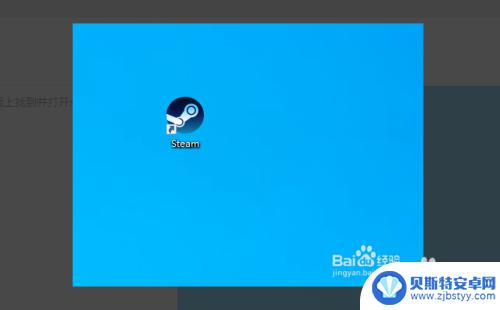
2.找到并确认自己需要删除存档的游戏的原始名称。
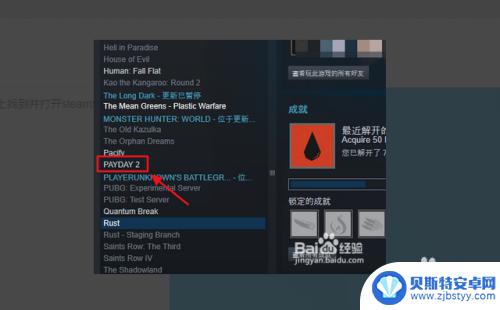
3.
在windows桌面打开文档标志打开电脑文档。
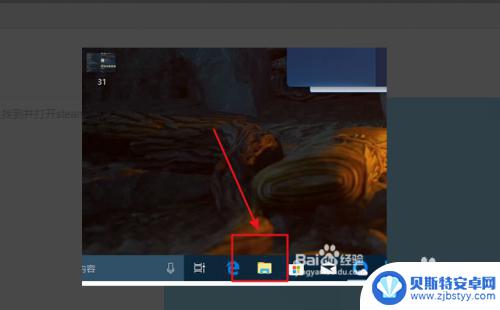
4.打开后在状态栏一侧找到并打开文档。
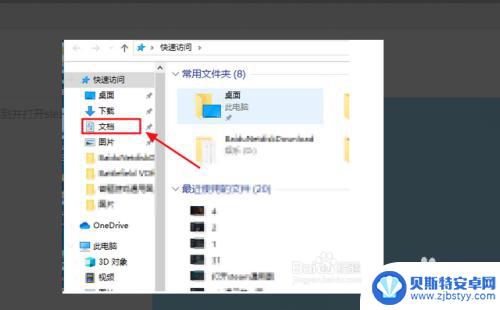
5.打开后找到与在steam处原文件相对应的文件夹将里面的文件全部删除,随后打开steam启动游戏时选择不同步云存档且以电脑存档为主。即可删除该游戏的全部存档。
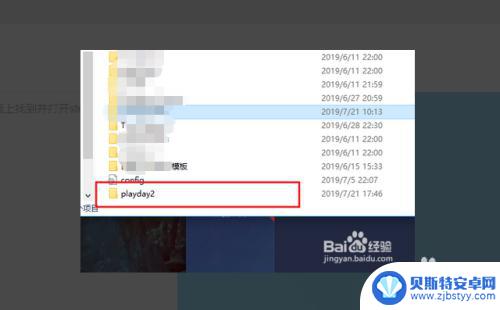
以上就是如何删除Steam云备份的全部内容,希望能帮到大家。












